Nội dung bài viết
WhatsApp trên máy Mac được khá nhiều người sử dụng bởi tính bảo mật và dễ sử dụng. Tính đến cuối năm 2020, dịch vụ do Facebook sở hữu có hơn 2 tỷ người dùng WhatsApp trên toàn cầu và đang tăng lên. Vậy cách hoạt động và sử dụng WhatsApp trên máy Mac như thế nào. Hãy cùng Ap24h.vn tìm hiểu nhé!
Hướng dẫn sử dụng WhatsApp trên máy Mac hiệu quả nhất
1. WhatsApp là gì?
WhatsApp là một ứng dụng gửi tin nhắn miễn phí dành cho các điện thoại di động. WhatsApp cho phép bạn gửi tin nhắn, hình ảnh, âm thanh cho người khác qua mạng Internet. Ứng dụng này khá bảo mật và bạn chỉ cần có mạng Internet là có thể sử dụng được.
2. Cách WhatsApp hoạt động trên Mac
Để có thể sử dụng WhatsApp, bạn có thể truy cập tài khoản từ máy Mac. Bạn có thể sử dụng trang web WhatsApp để có trải nghiệm dựa trên web hoặc nếu không thích âm thanh của điều đó, bạn có thể sử dụng một ứng dụng trò chuyện riêng để thay thế.
WhatsApp có cung cấp ứng dụng miễn phí riêng của mình WhatsApp Desktop, uwsg dụng này có sẵn trên Mac App Store.
3. Sử dụng WhatsApp trên máy Mac
Cách sử dụng WhatsApp rất đơn giản, bạn chỉ cần thực hiện các bước sau đây:
Bước 1: Đầu tiên, bạn mở trình duyệt web trên máy Mac của bạn, sau đó điều hướng sang trang web WhatsApp Web. Ngoài ra, bạn cũng có thể khởi chạy WhatsApp Desktop cho macOS hoặc ứng dụng hỗ trợ WhatsApp của bên thứ ba.
Bước 2: Khởi chạy WhatsApp trên iPhone của bạn.
Bước 3: Tiếp theo, bạn truy cập vào Cài đặt.
Bước 4: Lúc này, bạn chọn vào WhatsApp Web / Desktop.
Bước 5: Khi cửa sổ hiện ra, bạn nhấn vào nút Liên kết thiết bị màu xanh.
Bước 6: Bạn quét mã QR bằng camera iPhone được hiển thị trên trang web WhatsApp Web hoặc trong ứng dụng máy tính để bàn mà bạn đang sử dụng.
Sau khi mã QR được quét và quá trình đồng bộ hóa hoàn tất, bạn sẽ có thể xem tất cả các cuộc trò chuyện mà bạn đã thực hiện trên iPhone của mình ngay tại đó trên máy Mac.
4. Cách hủy liên kết WhatsApp trên máy Mac của bạn
Khi bạn không muốn sử dụng WhatsApp trên máy Mac nữa, bạn có thể hủy liên kết tài khoản khỏi máy tính. Để làm được điều đó, bạn hãy thực hiện các bước sau đây:
Bước 1: Khởi chạy ứng dụng WhatsApp trên iPhone của bạn
Bước 2: Nhấn vào Cài đặt
Bước 3: Sau đó, bạn chọn WhatsApp Web / Desktop
Bước 4: Tại cửa sổ “Trạng thái thiết bị”, hãy chọn trình duyệt hoặc ứng dụng mà bạn đã liên kết tài khoản của mình trước đó.
Bước 5: Nhấn vào Đăng xuất.
Cách hủy liên kết WhatsApp trên máy Mac của bạn
Bây giờ, tài khoản WhatsApp của bạn đã bị hủy liên kết khỏi máy tính. Nếu bạn có gì thắc mắc hãy liên hệ 1800 6124 - 083 865 1166 để được tư vấn miễn phí. Hãy theo dõi Ap24h.vn để cập nhật nhiều thủ thuật hữu ích nhé!
Mọi chi tiết xin vui lòng liên hệ:
HỆ THỐNG SHOP CÔNG NGHỆ AP24H.VN
Tổng đài hỗ trợ: 1800 6124 - Hotline: 083 865 1166
Facebook: www.facebook.com/ap24h
Đăng ký kênh Youtube để cập nhập sản phẩm công nghệ mới nhất: http://bit.ly/Shop_CN_Ap24h
Tham gia cộng đồng Macbook: http://bit.ly/Hoi_Macbook_Viet_Ap24h
Tìm cửa hàng gần bạn nhất tại:https://ap24h.vn/he-thong-cua-hang-dd82.html
Ap24h.vn - Chuyên gia MacBook và phụ kiện!


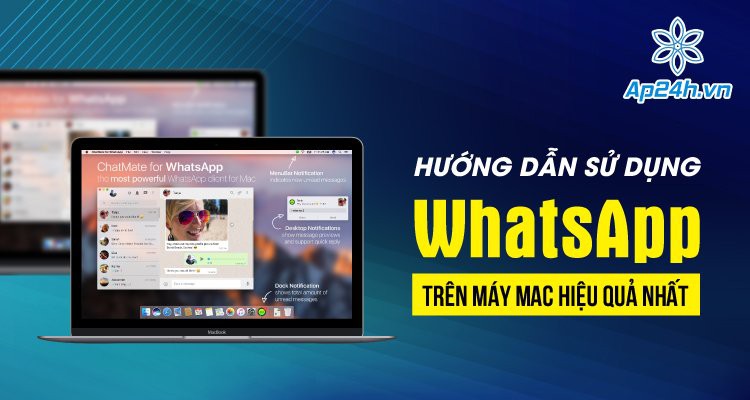


































TVQuản trị viênQuản trị viên
Xin chào quý khách. Quý khách hãy để lại bình luận, chúng tôi sẽ phản hồi sớm